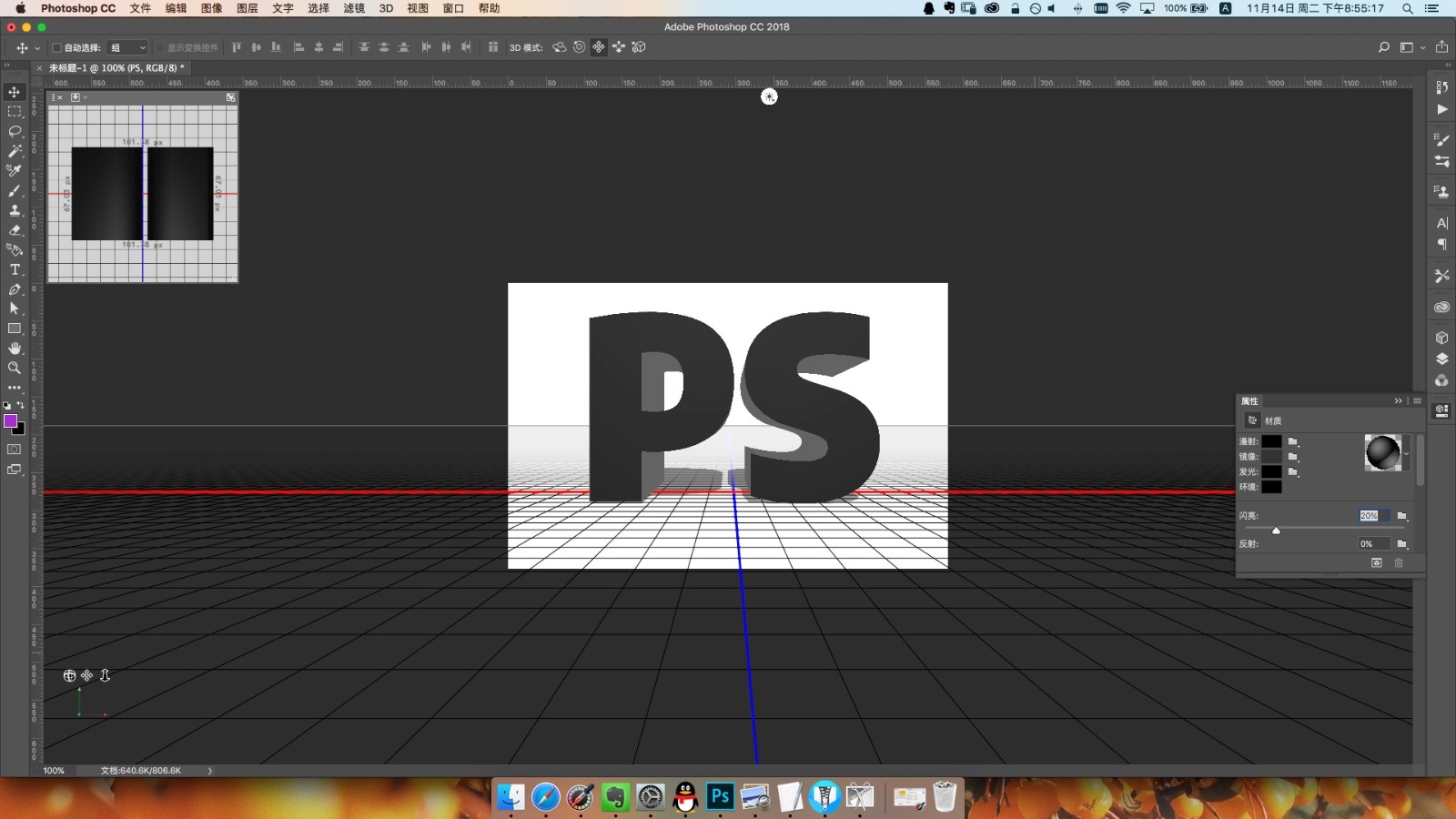开始之前,务必确认你的ps可以跑3D:
1、打开ps的“首选项”,“性能”。
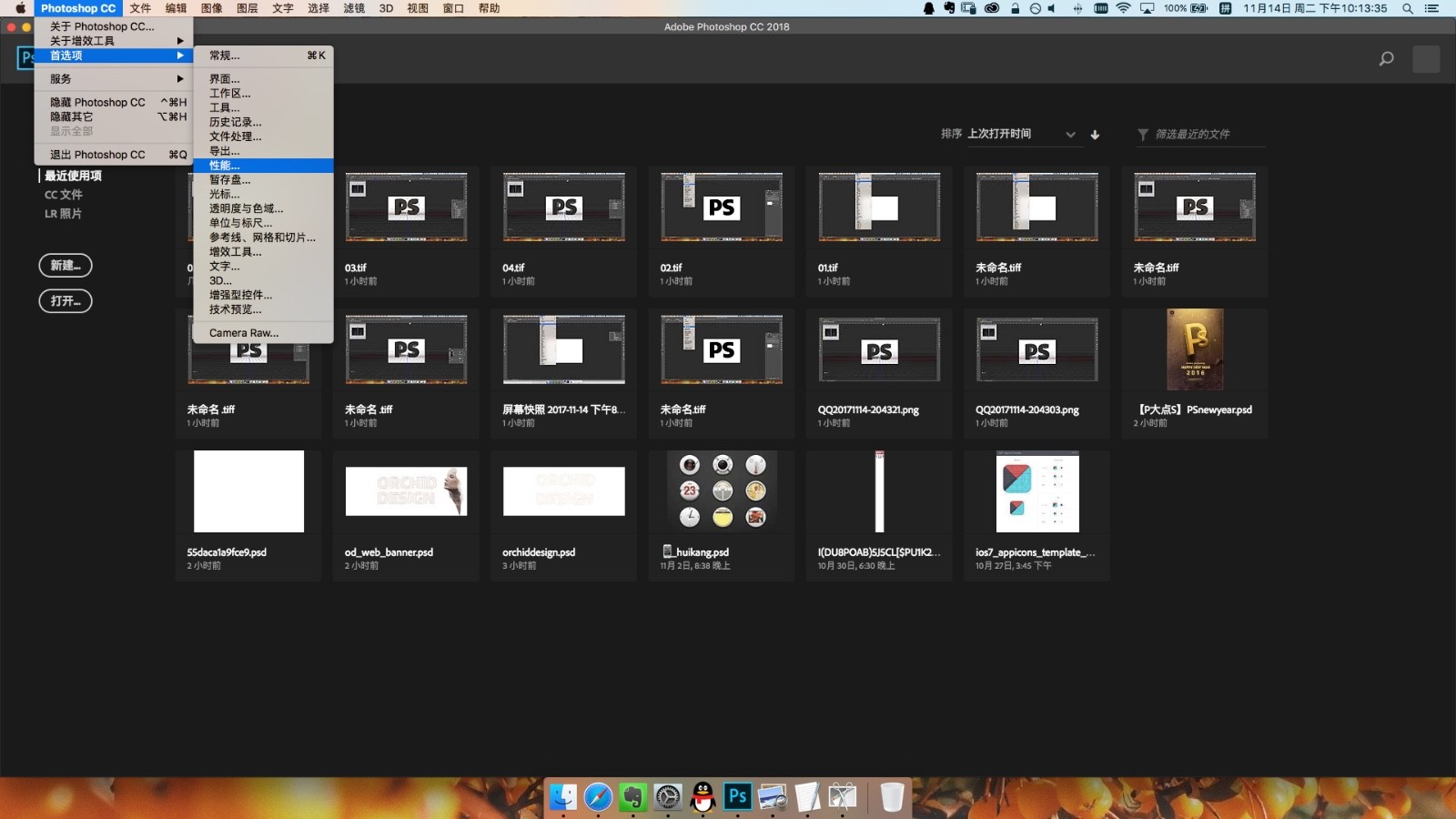
2、在“性能”中点“高级设置”。
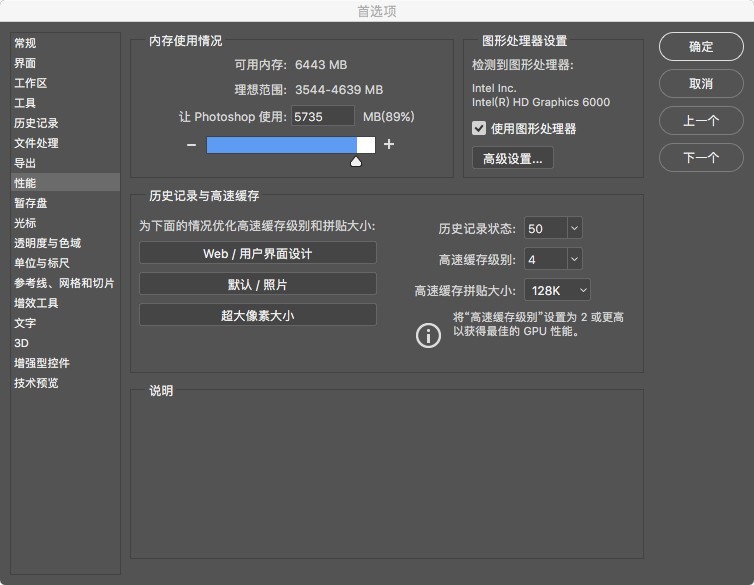
3、在“高级图形处理器设置”中找到“使用OpenGL”(或者“使用OpenCL”),勾上,确定。
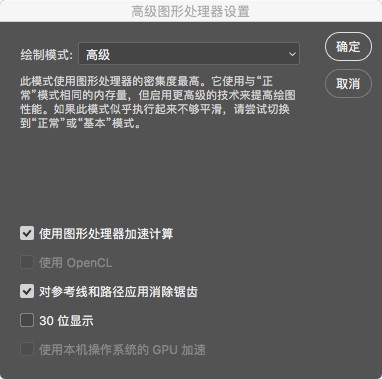
4、如果勾不上,还要解决显卡驱动问题,引用一篇教程:
为什么我的Photoshop cs4里的OpenGL不可用啊
搞定就开始跑3D吧。
↓ ↓ ↓
3D材质科普小教程(这篇只提供“材质”选项卡的打开方式“,不教后续参数设置):
1、新建一个文件。
右边工具栏里没有3D选项卡,点“窗口”,“3D”就出来了。
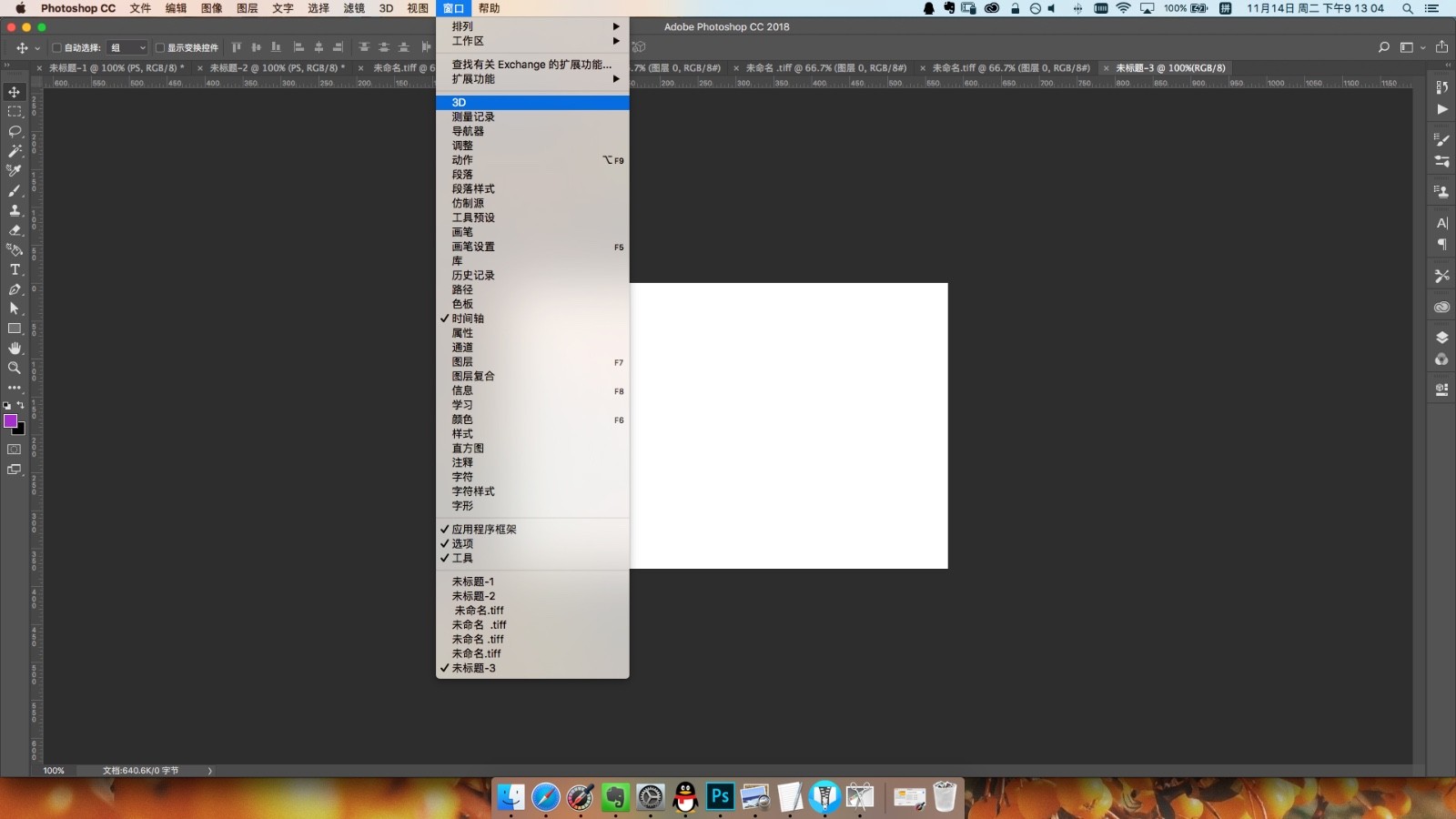
2、有了“3D”选项卡,还需要新建一个图层。
然后点左边工具栏里的“T”,光标变成一个“|”还在闪。
点图层上任意一点,输入文字,如“PS”,然后点左边工具栏里,最上面那个图标。
作用是移动。用鼠标点住“PS”字样,拖着它到中心位置,看起来就好多了。
文字位置摆正后,点上面工具栏的“窗口”,“创建3D文字”。
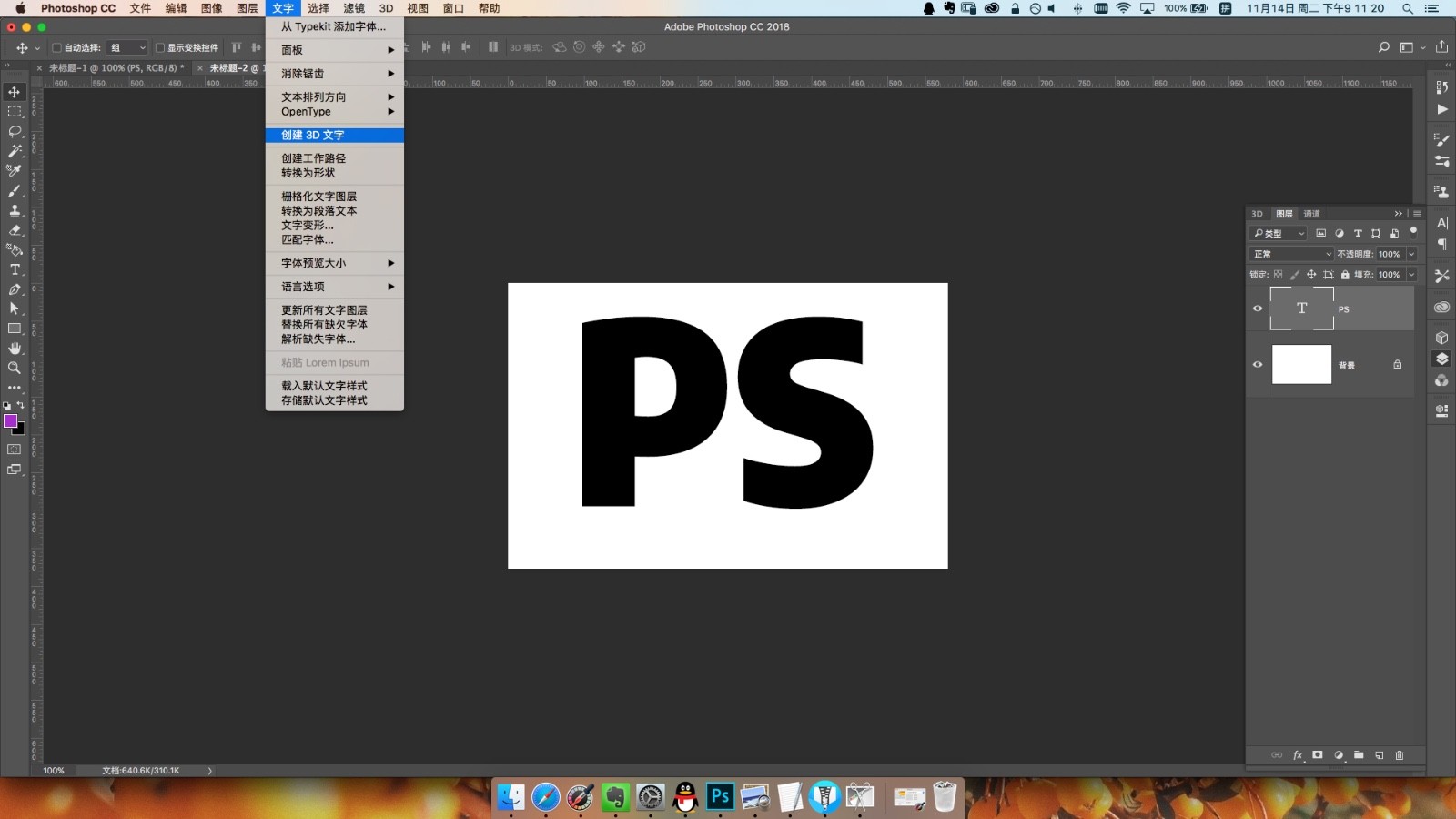
3、界面切换到了“3D”场景,右边工具栏中自动打开了“3D选项卡”。
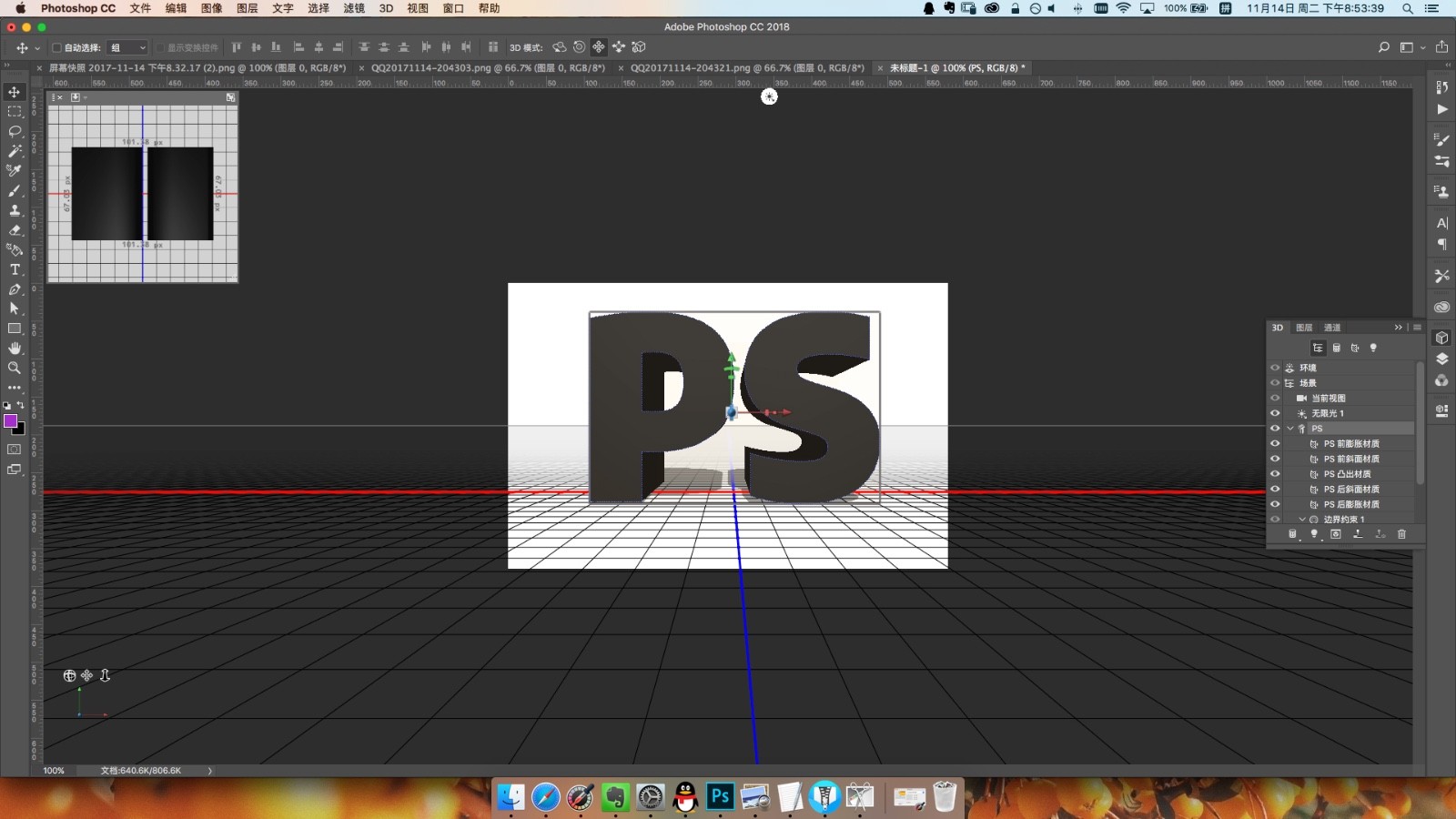
4、在“3D”选项卡中,点上面工具条里的“材质”图标。
这时候里面还看不到“材质”的各种属性设置,因为那些在”属性“选项卡中。
下一步就切换过去了。

5、点“属性”选项卡,能看到里面有详细的参数。
在网上找一些靠谱的教程,跟着大神们一起调节参数吧。
本教程结束。